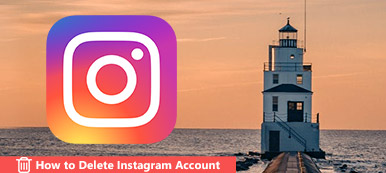在大多數情況下,Instagram運作良好,上傳照片沒有任何問題。 然而, Instagram視頻不會上傳 在某些情況下,社交網絡有些棘手。
如今,越來越多的Instagram用戶喜歡在智能手機上通過視頻片段分享故事,但是一些用戶收到錯誤消息,提示導入視頻時出現問題,請重試。 如果您無法上傳視頻,請閱讀我們的指南,您可以學習多種解決方案來快速解決此問題。
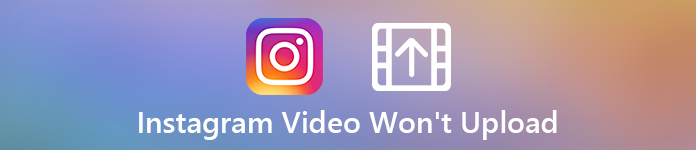
第1部分:為什麼無法將視頻上傳到Instagram
當您遇到視頻上傳失敗但只能在Instagram上發布圖像的問題時,應考慮以下情況:
1。 您的網絡薄弱,不是很好。
2。 您的Instagram帳戶有問題。
3。 您打算上傳的內容不符合Instagram的條款。
4。 Instagram不支持視頻格式。
如果您的視頻或設備遇到上述問題之一,則無法將視頻上傳到Instagram。
第2部分:修復Instagram視頻無法上傳的7種解決方案
好消息是,如果您按照以下解決方案進行操作,就可以解決 Instagram 不允許您發布影片的問題
解決方案1:轉換視頻格式
Instagram推薦的容器格式是MP4和MOV。在這兩種格式之間,Instagram 最好的影片格式是 MP4,因為您可以直接將 MP4 影片上傳到 Instagram。但是,您應該滿足一些要求才能在 Instagram 上上傳 MOV 影片。在這種情況下,您可以求助於 Apeaksoft Video Converter Ultimate 尋求幫助。

4,000,000 +下載
步驟1 在您的電腦上安裝最好的 Instagram 影片轉換器,然後啟動它。點選 添加文件 視窗頂部的 並匯入您要上傳到 Instagram 的影片。然後,您可以單擊 輸出格式 選單展開所有選項並選擇 MP4高清1080P 作為輸出格式。
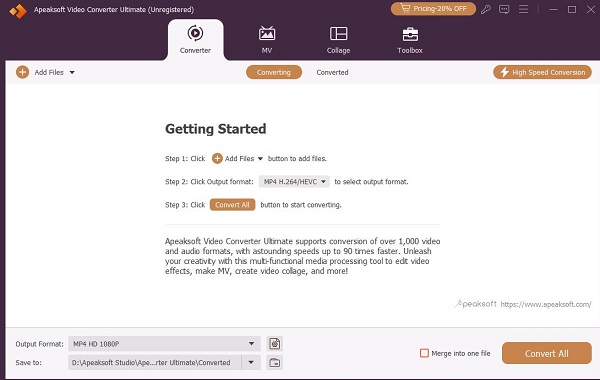
步驟2 您可以按照新彈出視窗上的指南繼續。在新視窗中,您可以剪切影片、增強影片以及 為 Instagram 編輯視頻 具有豐富的功能。
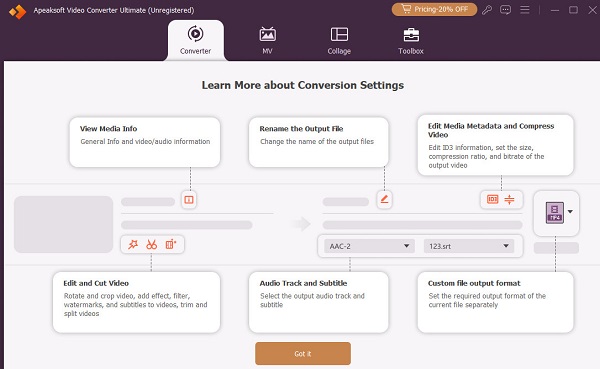
步驟3 準備好影片後,您可以點擊 儲存 選單來選擇輸出影片的目的地。然後,您可以單擊 全部轉換 將您的影片轉換為 MP4 格式。
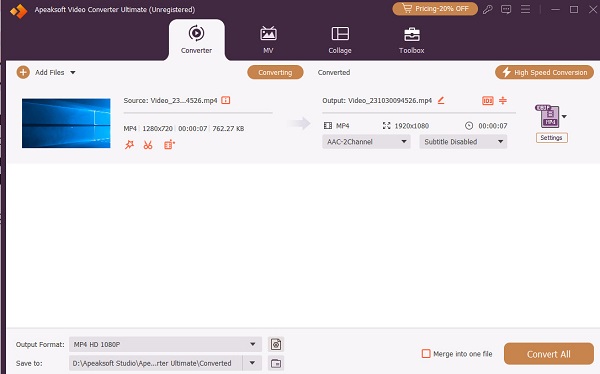
解決方案2:檢查您的帳戶
有幾種活動可能會導致您的帳戶被禁止在Instagram上上傳視頻,例如:
1。 發布受版權保護的內容並獲得投訴。
2。 質量跟隨或不跟隨。
3。 長時間頻繁地發佈內容。
4。 分享違反Instagram政策的內容。
5。 您的帳戶有很多投訴。 (在這裡學習 找回你的Instagram帳戶.)
如果您的帳戶被禁止將視頻上傳到Instagram故事,則可以向Instagram提出申訴,以找出真正的原因和解決方案。
解決方案3:切換到良好的網絡
Instagram故事不起作用的事實可能是由於您的互聯網連接不佳。 我們建議您通過Wi-Fi網絡在Instagram上上傳視頻,但不要通過蜂窩數據上傳視頻,因為前者更穩定。
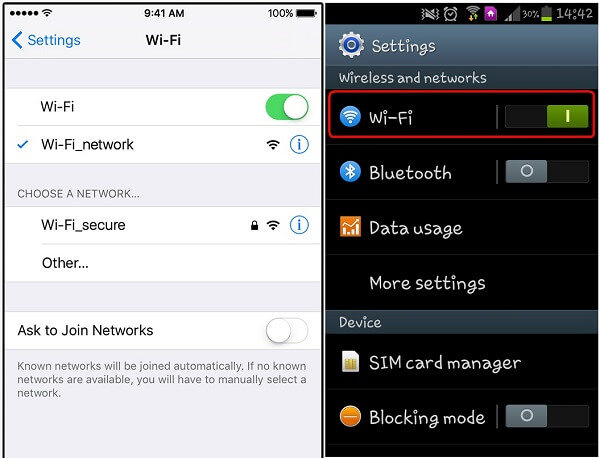
步驟1 在iPhone或Android手機上打開“設置”應用,然後找到 Wi-Fi 選項。
步驟2 打開它,然後使用您的憑據連接到Wi-Fi網絡。 如果您的設備正在連接到Wi-Fi,請將其關閉並重新啟用。 然後,當連接狀況更好時,可以重試。
有關的更多解決方案 Wi-Fi無法運作,只需在此處檢查即可。
解決方案4:重新啟動設備
有時,您的設備可能卡在特定模式下,例如耳機模式。 然後,Instagram將不會上傳視頻。 在這種情況下,只需重新啟動設備即可。

在Android上:按 強大能力 按鈕觸發關閉屏幕,然後選擇 重新啟動.
在 iPhone 上:按下並立即釋放音量增大按鈕 > 音量按鈕。然後,按住電源按鈕直到彈出關機螢幕,將開關移至右側。等待螢幕變黑,然後按電源按鈕重新開啟 iPhone。您可以查看更多 iPhone 型號 重啟iPhone 並點選這裡。
解決方案5:清除Instagram的緩存數據
Instagram中的緩存數據過多會產生一系列問題,包括Instagram停止上傳視頻。 因此,您最好定期清除緩存數據。
在Android上:前往 設定 > 應用程式 or 應用程序管理器 > Instagram > 儲存應用 並點擊 清除緩存 按鈕。
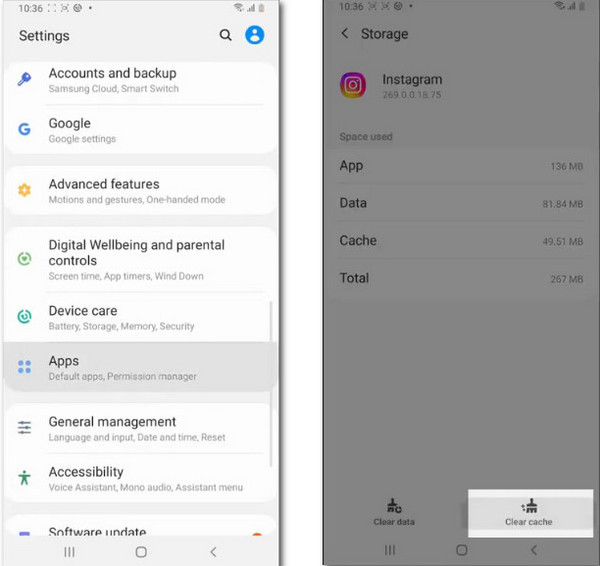
O在 iPhone 上:前往 設定 > 總 > iPhone存儲 > Instagram。點擊它並選擇 卸載應用程序 清除 iPhone 上 Instagram 的快取。
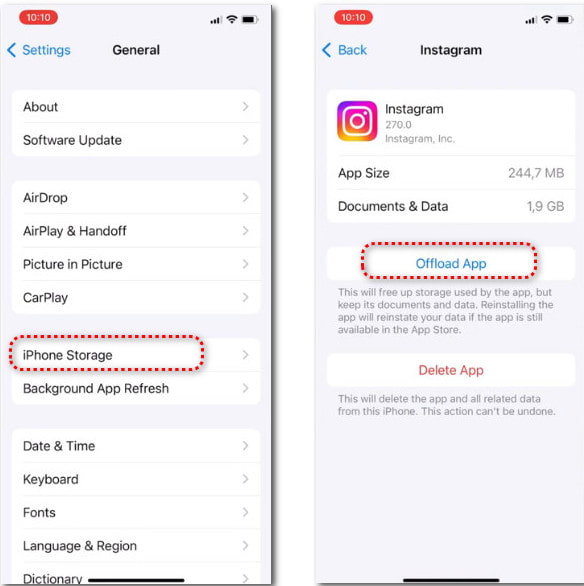
解決方案6:更新Instagram應用
影片上傳功能僅適用於最新版本的 Instagram。如果您仍在使用舊應用程式且 Instagram 影片沒有發布,那麼可能是時候更新 Instagram 了。
在 Android 上:打開 Play 商店,轉至 我的應用程序 & 遊戲 屏幕並前往 更新 標籤。 查找Instagram應用並點按 更新消息 按鈕。
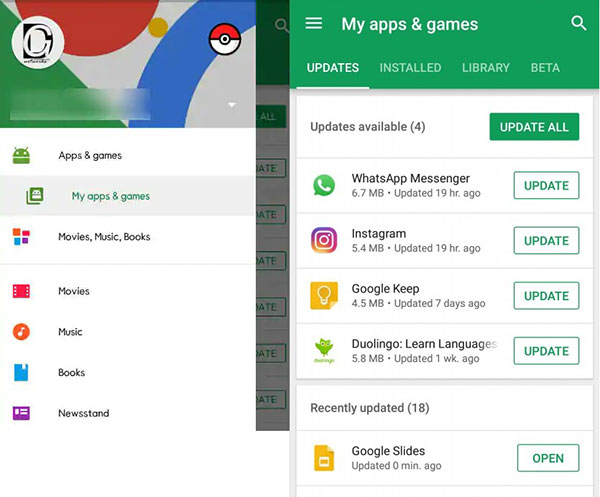
在 iPhone 上:執行您的 App Store,點擊右上角的帳戶。向下捲動到 全部更新 選項,找到 Instagram 應用程序,然後點擊 更新消息 按鈕。

解決方案7:重新安裝Instagram應用
如果您的Instagram應用程序有問題,它將不允許您發布視頻。 可能很難識別該問題,但是您可以通過重新安裝該應用程序來解決它。
在Android上:打開“設置”應用,然後轉到 應用程式,點擊 Instagram 應用,然後按 卸載 按鈕。 然後轉到您的Play商店並重新安裝Instagram。
在 iPhone 上:深觸主螢幕上的 Instagram 應用程序,直到彈出選單。輕敲 刪除應用程序 在應用程式上並選擇 刪除 確認。
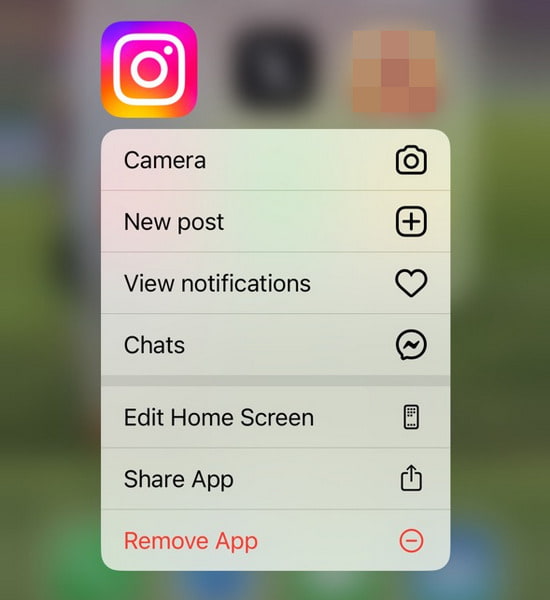
接下來,打開Instagram應用程序,登錄您的帳戶,然後嘗試再次上傳視頻。
第 3 部分:Instagram 影片無法上傳的常見問題解答
為什麼我的 Instagram 無法上傳?
最有可能的原因是您的裝置上的快取資料過多,您可以嘗試清除Instagram和其他應用程式的快取來解決此問題。否則,您可以檢查網路連線來排除故障。
W我可以將 MKV 影片上傳到我的 Instagram 嗎?
不可以,您無法將 MKV 影片上傳到 Instagram,因為 Instagram 不支援此容器格式。當您要上傳影片時,應確保將影片格式轉換為 MP4。
當我的帳戶被封鎖時,我可以將影片上傳到我的 Instagram 嗎?
當您的帳戶或特定影片被封鎖時,您無法將影片上傳到您的 Instagram。您可以點擊「了解更多」按鈕提出申訴並嘗試恢復您的帳戶。
結論
本文討論了 如何解決 Instagram 影片無法上傳的問題 在 iPhone 或 Android 手機上。在大多數情況下,Instagram 在 iOS 和 Android 上都運作良好。根據我們的研究,影片上傳問題更有可能是由影片格式引起的。這就是為什麼我們分享最好的 Instagram 影片轉換器 Apeaksoft Video Converter Ultimate。它不僅易於使用,還可以轉換和編輯 Instagram 影片。還有更多麻煩嗎?請寫在這篇文章下面。